AWS 亚马逊Web服务 - 创建一个实例并连接
一、AWS
①亚马逊AWS处于领导者地位,并且长期超越其他公有云厂家
②全球公有云市场占有率AWS占了51.8%
③中国国内公有云占有率AWS排名前三
④AWS认证是目前IT领域最火的认证之一,也是云计算行业最火的认证
⑤最成熟的合作伙伴生态系统
二、注册AWS账号
直接官网注册就好,如图所示,新账号可以免费试用12个月(功能受限)。

根据提示创建好账号。电子邮件地址:2451349606@qq.com,密码:Tesunet@123
三、配置组和用户
1、点击或者搜索IAM
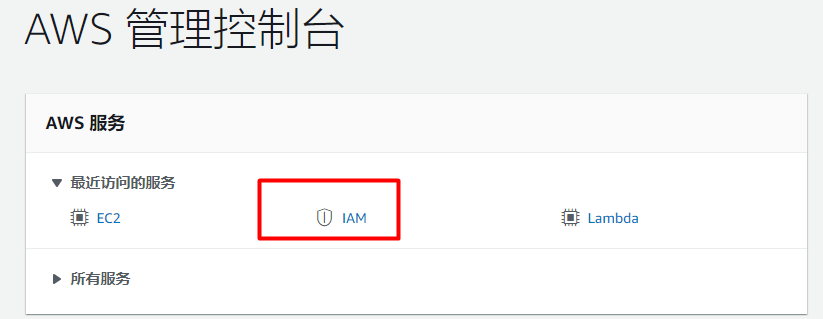
2、选择个人用户组,点击创建组
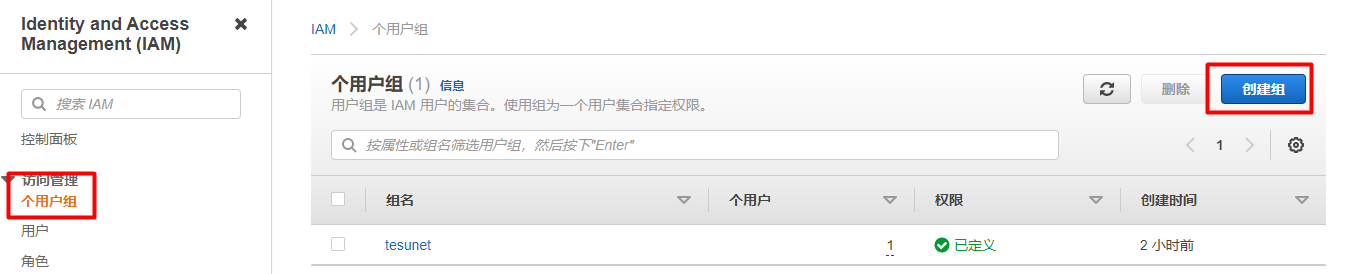
3、给组命名,并附加策略权限:AdministratorAccess,然后点击创建
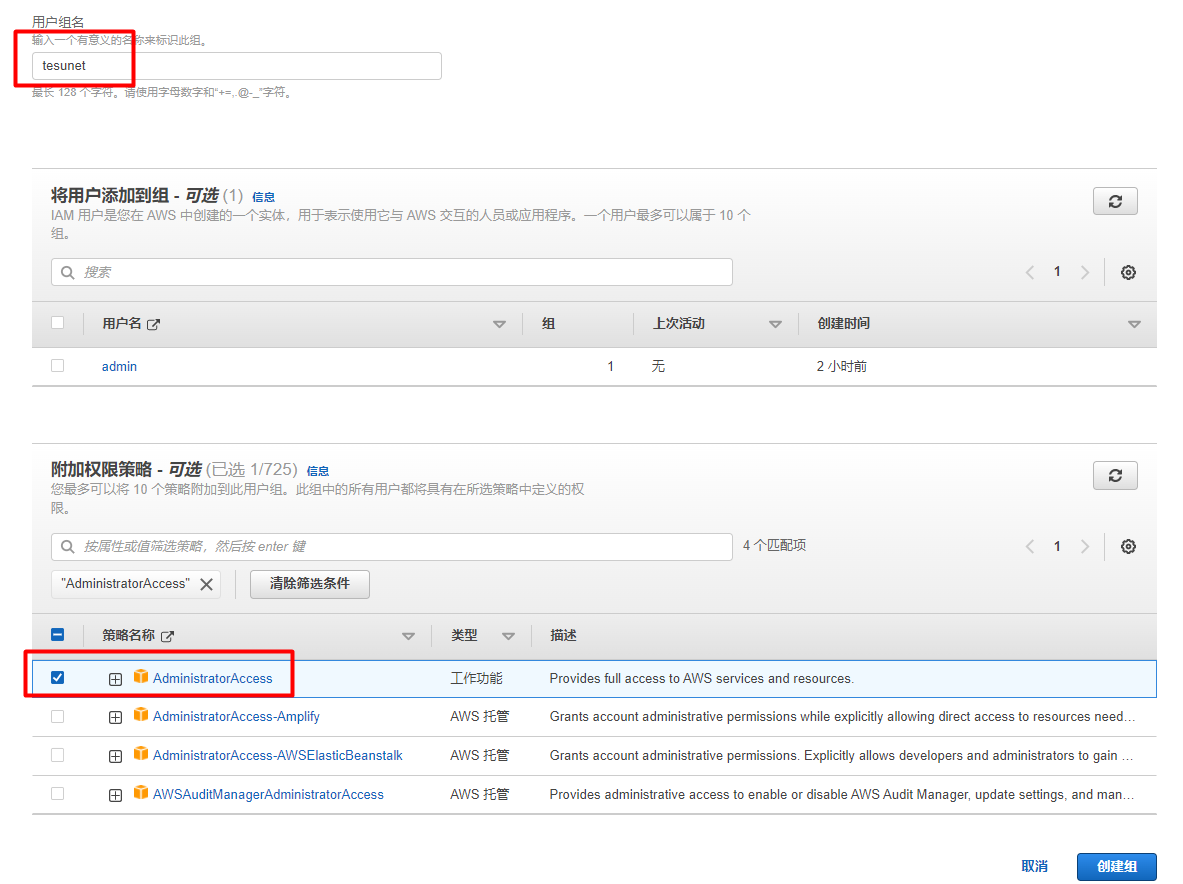
3、选择用户,点击添加用户
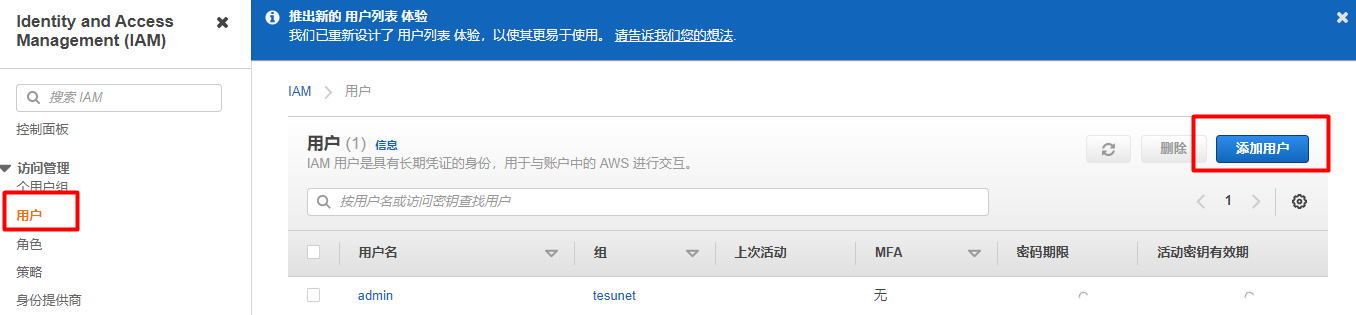
4、给用户命名,勾选凭据类型(2个都需要勾选),设置自定义密码,取消勾选需要重置密码,点击下一步
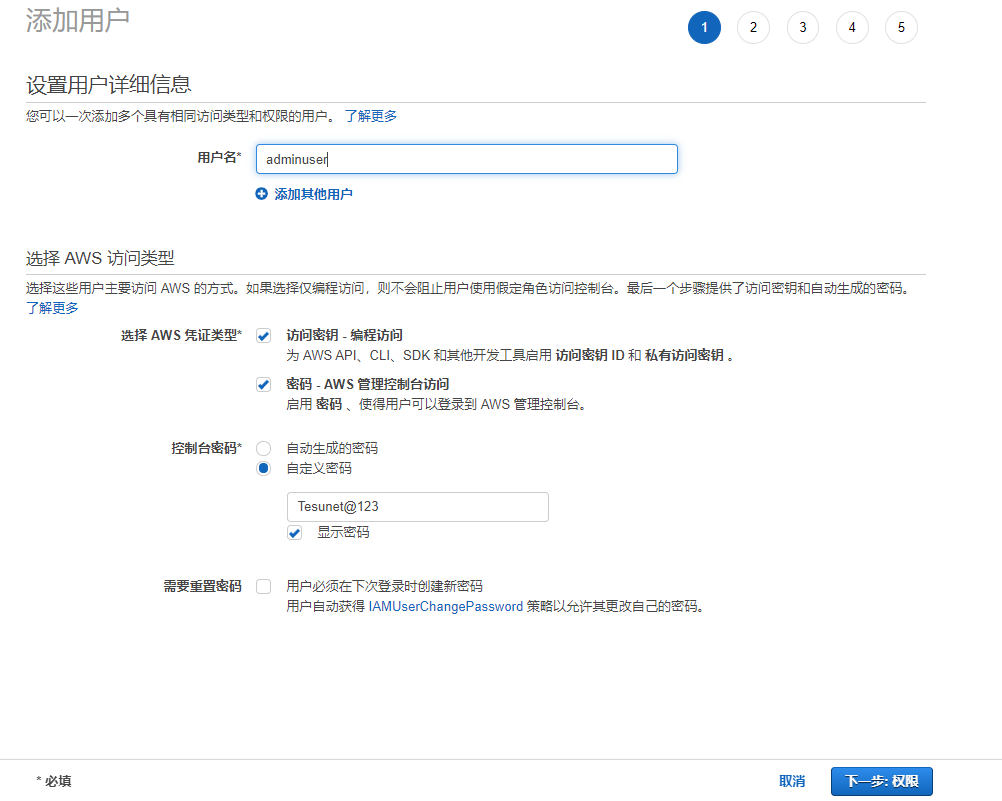
5、给用户绑定用户组

6、添加标签:可以不设置,默认下一步
7、点击下一步审核,默认点击创建即可。
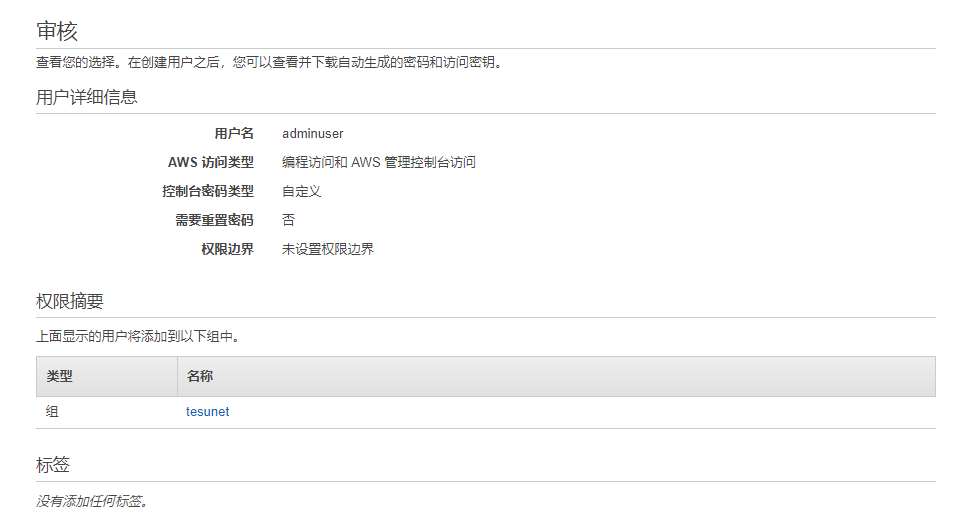
8、创建成功信息,需要下载用户安凭据
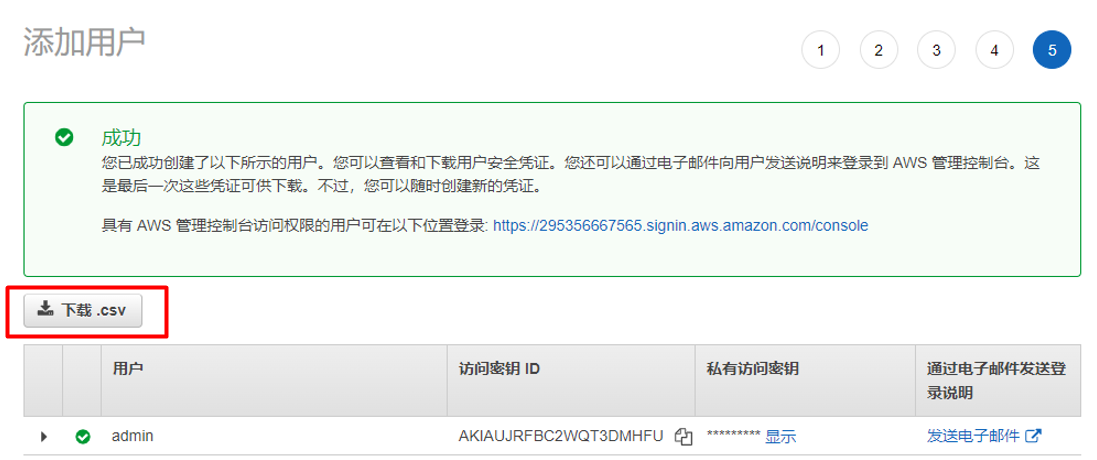
四、启动一个Linux实例
实例是运行在云中的一台虚拟机。
用户拥有实例的所有控制权限,可以在实例中任意安装软件。用户可以选择实例类型,以获得不同大小的内存和CPU,用户也可以选择硬盘的大小。
在创建实例时,需要用到秘钥和安全组。
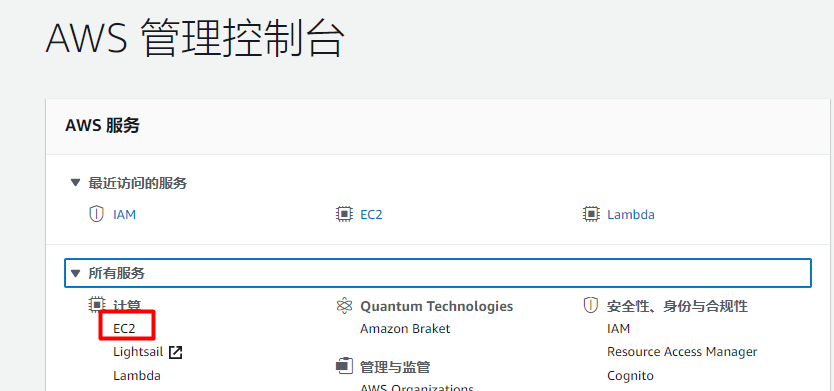
点击EC2。
1、配置秘钥对:点击右侧创建密钥对
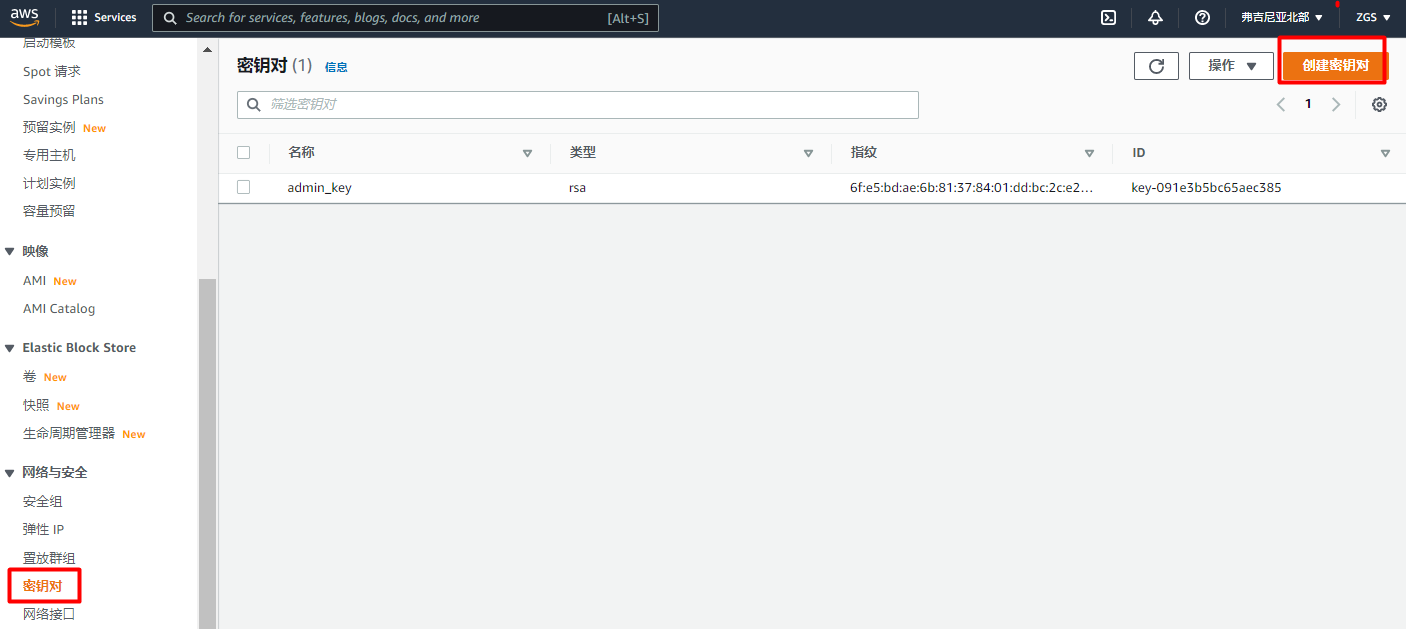
输入密钥对名称,点击创建即可。然后会生成密钥对文件并下载
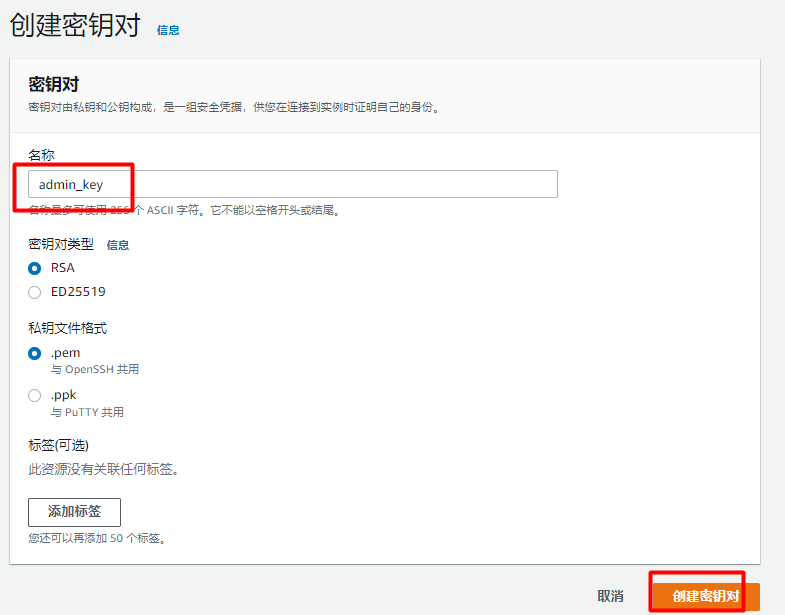
2、创建安全组:点击右侧创建安全组
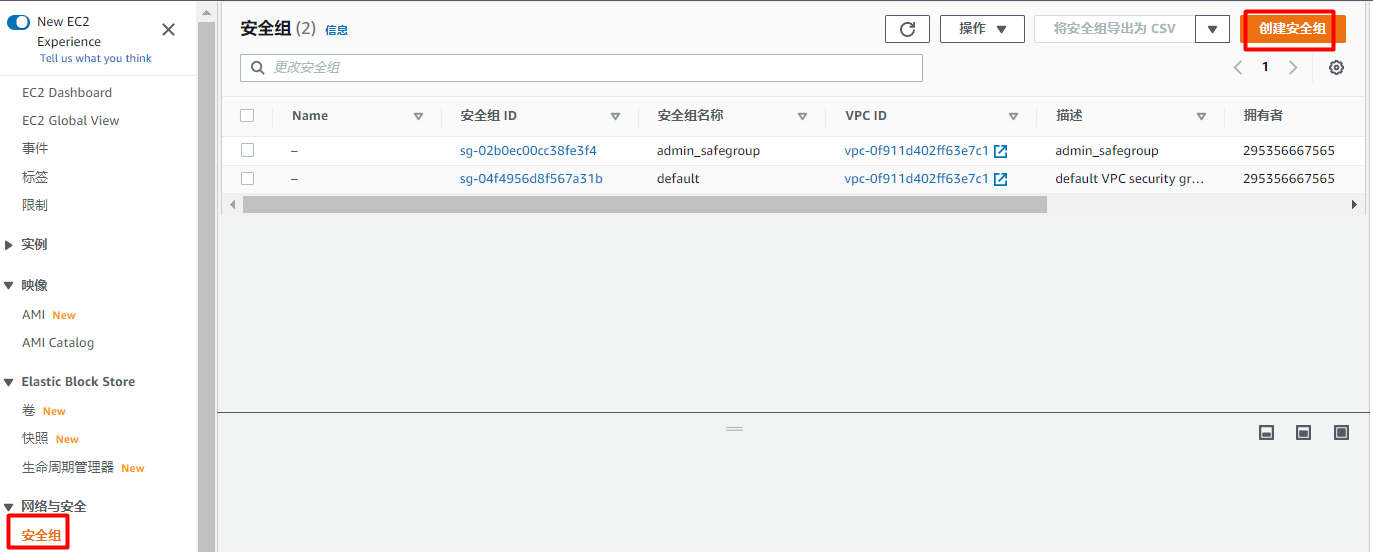
输入安全组名称,并添加入站规则,类型为SSH,如下,然后点击创建安全组。
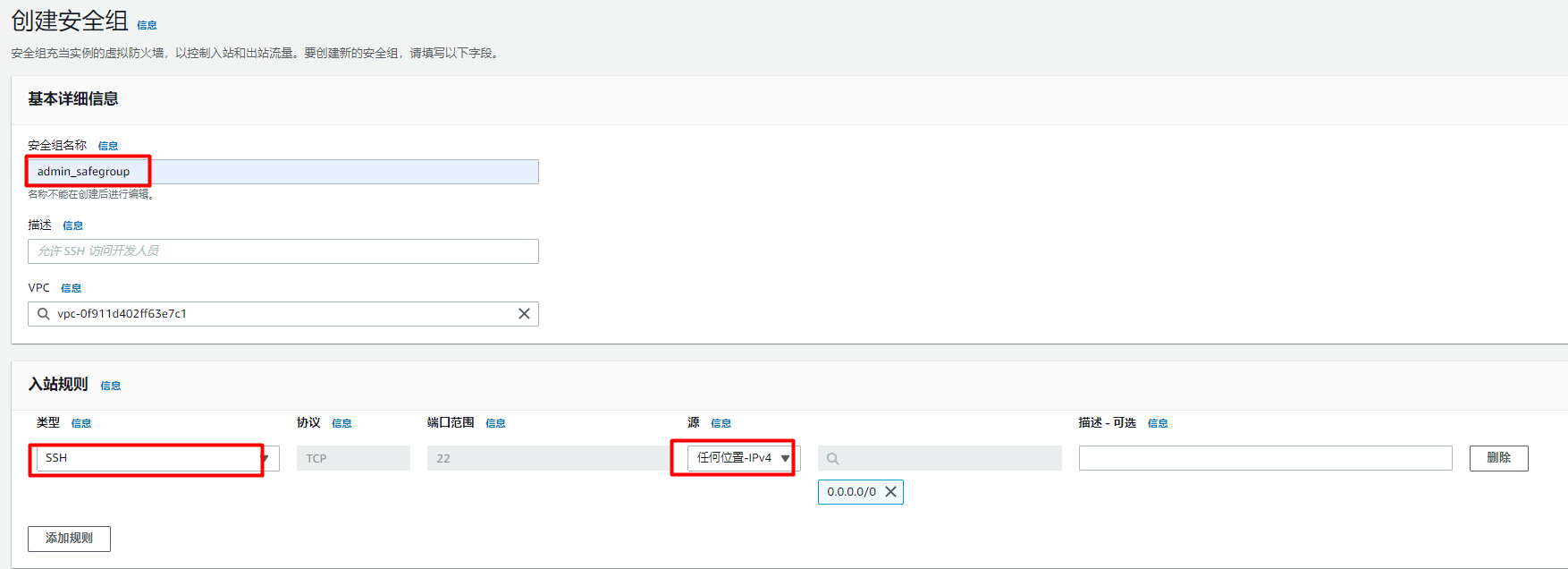
3、启动一个实例,点击右侧启动新实例

选择Linux版本,点击选择
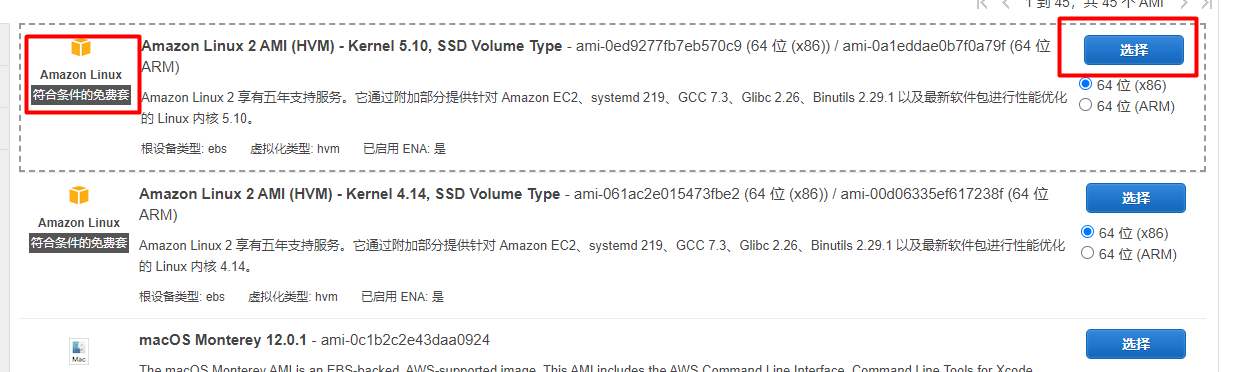
选择实例类型,点击下一步
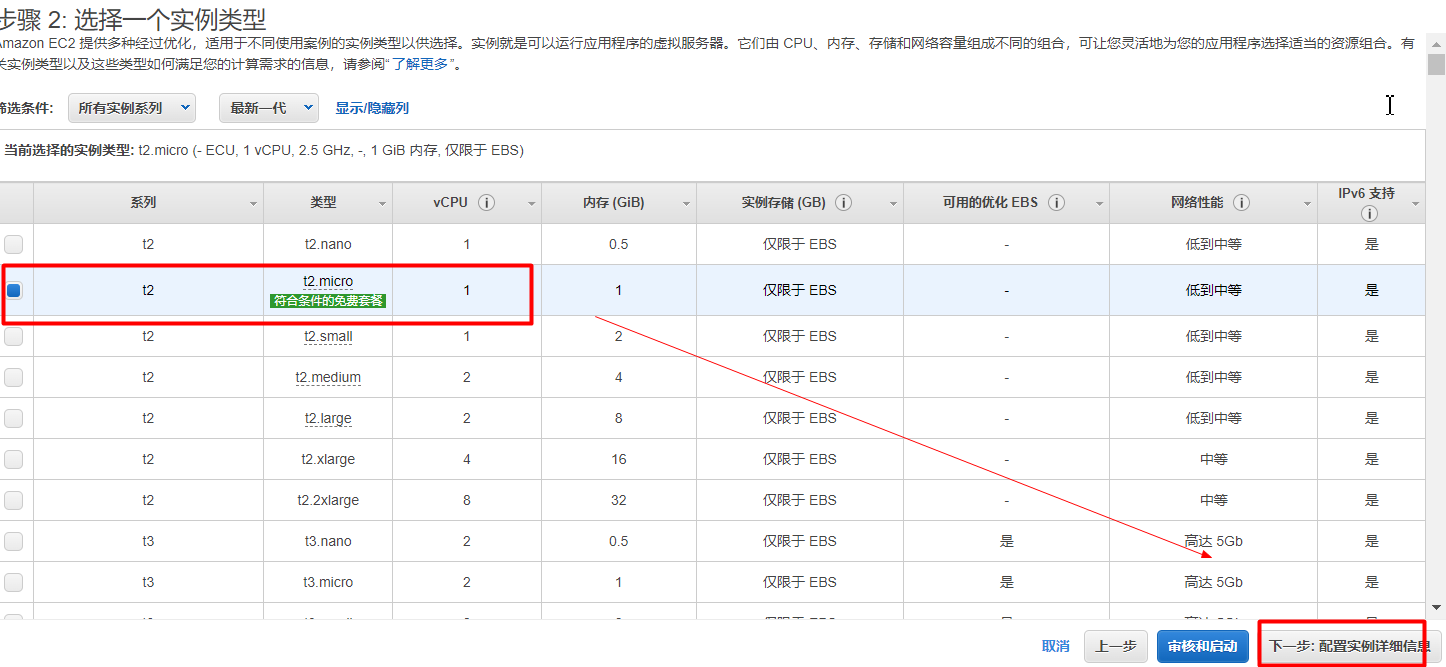
配置实例信息:设置自动分配公有IP为启用,然后点击下一步添加存储
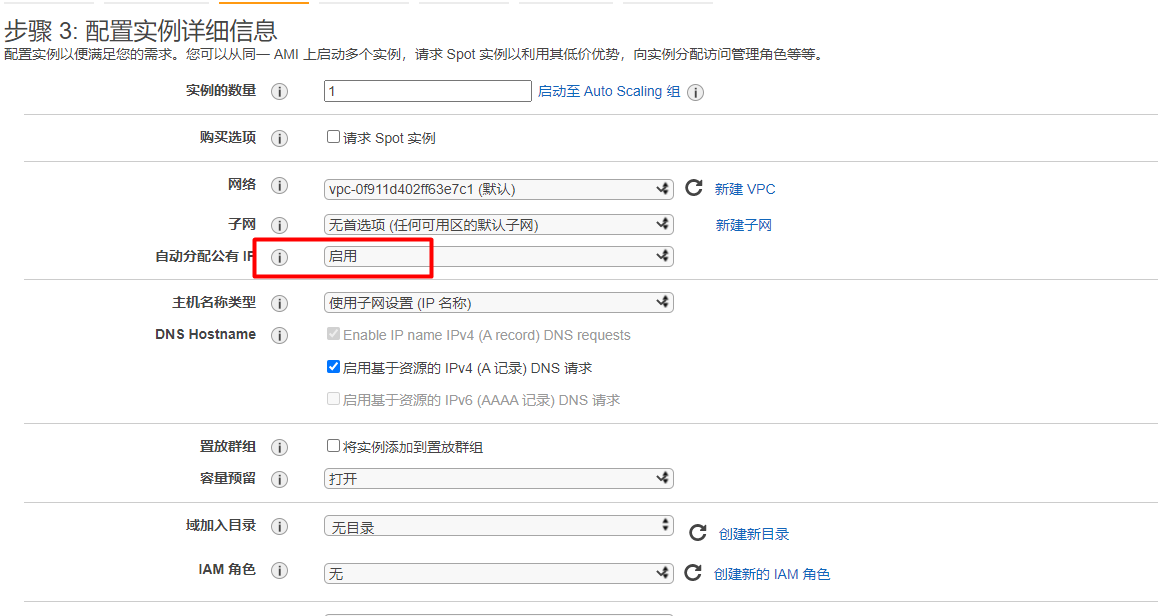
添加存储:大小自行设置,这里测试使用,30,添加了一个新卷EBS,设置为10,然后点击下一步添加标签

添加标签,自行设置,然后点击下一步
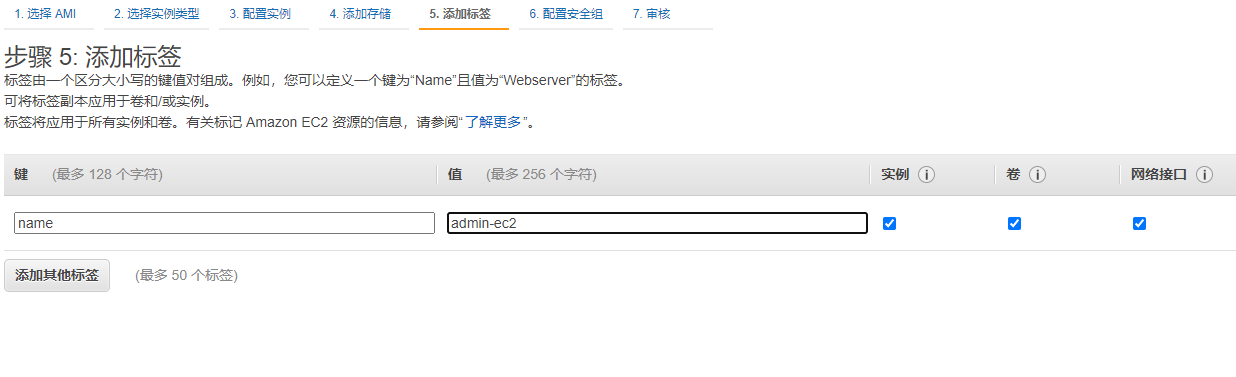
配置安全组:选择一个现有的安全组,然后点击审核和启动
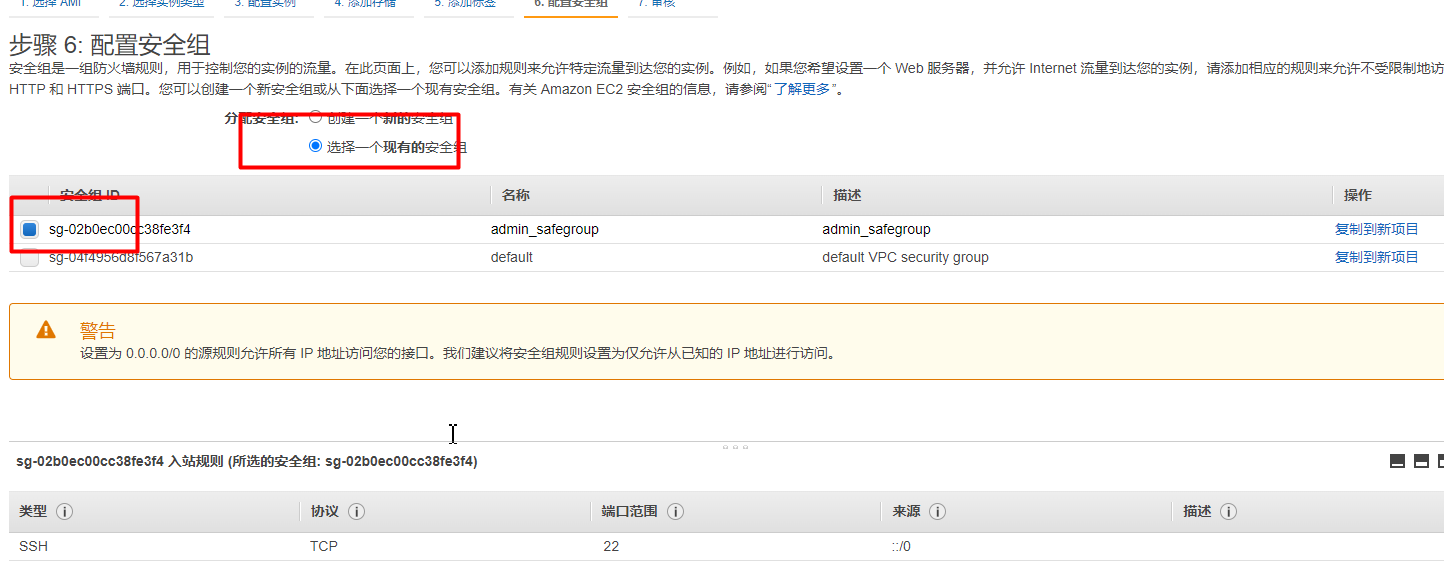
选择现有密钥对,然后点击启动新实例
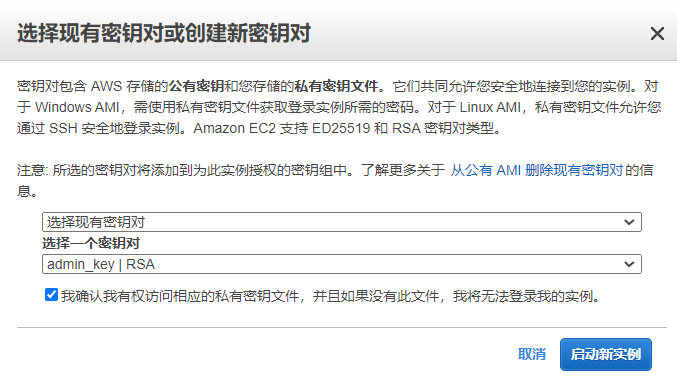
等待启动成功
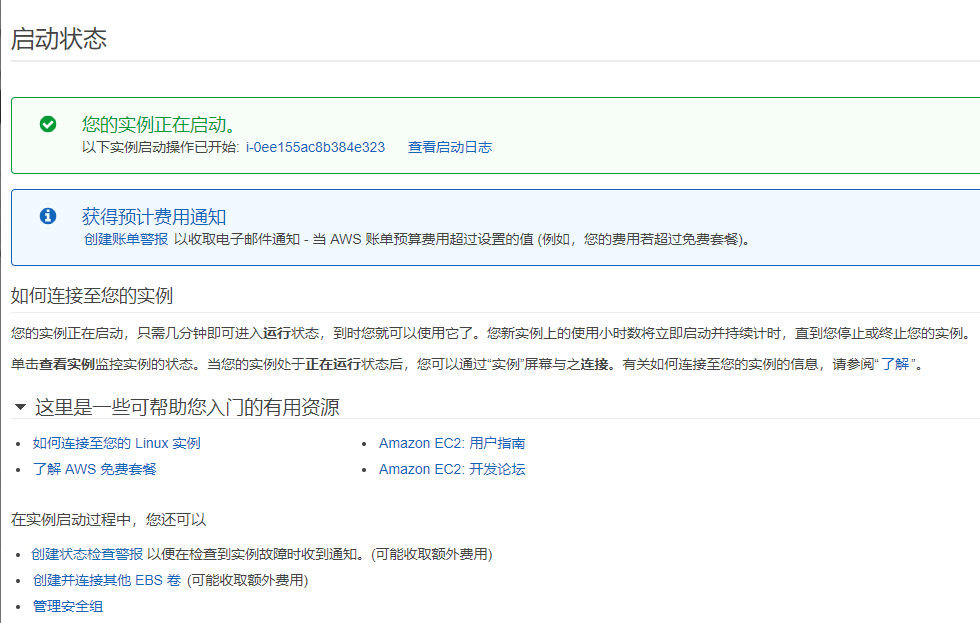
成功之后,查看实例公有IPV4地址和DNS地址
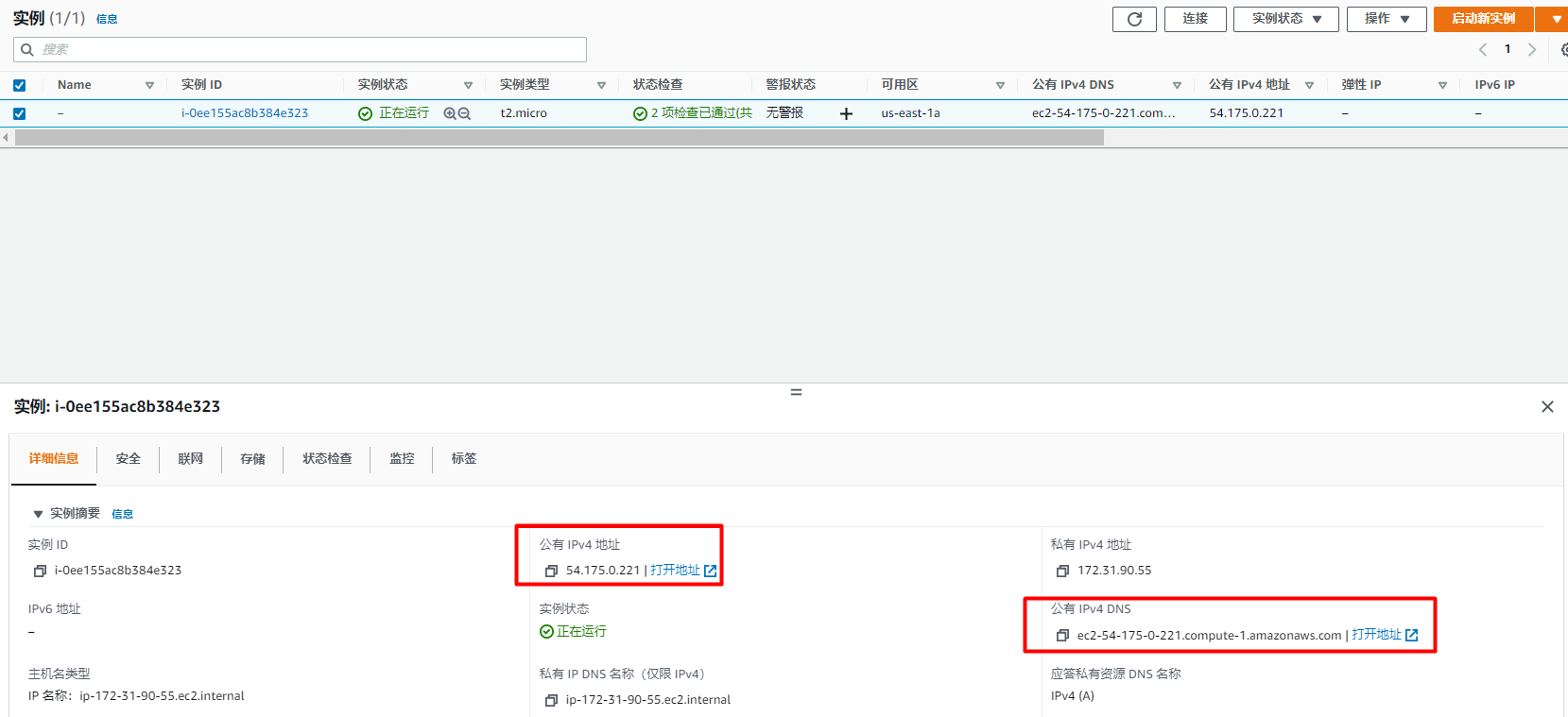
4、连接实例:选择实例,点击连接

通过SSH客户端方式连接
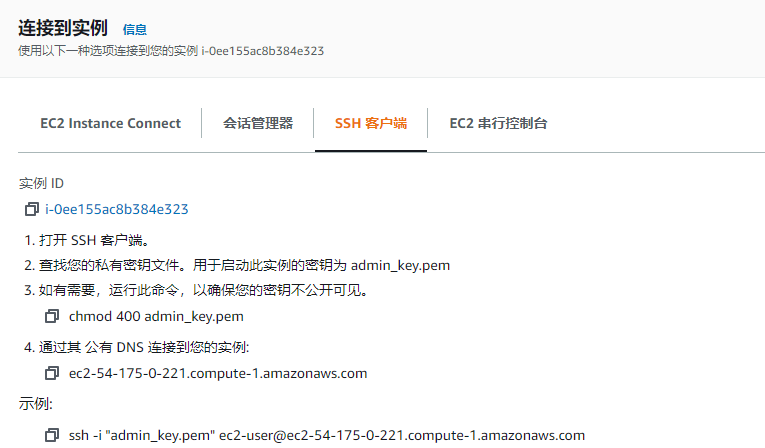
在自己服务器上进行测试连接:
①把密钥对上传至自己服务器某一目录下
②修改秘钥文件为只读:chmod 400 admin_key.pem
③连接:ssh -i admin_key.pem ec2-user@54.175.0.221(格式:ssh -i 秘钥文件路径 用户名@公有IPV4地址)
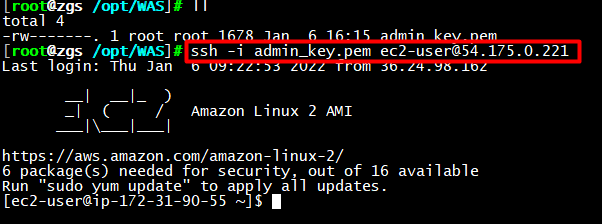
五、启动一个Windows实例
1、选择镜像

2、选择实例类型

3、配置实例信息
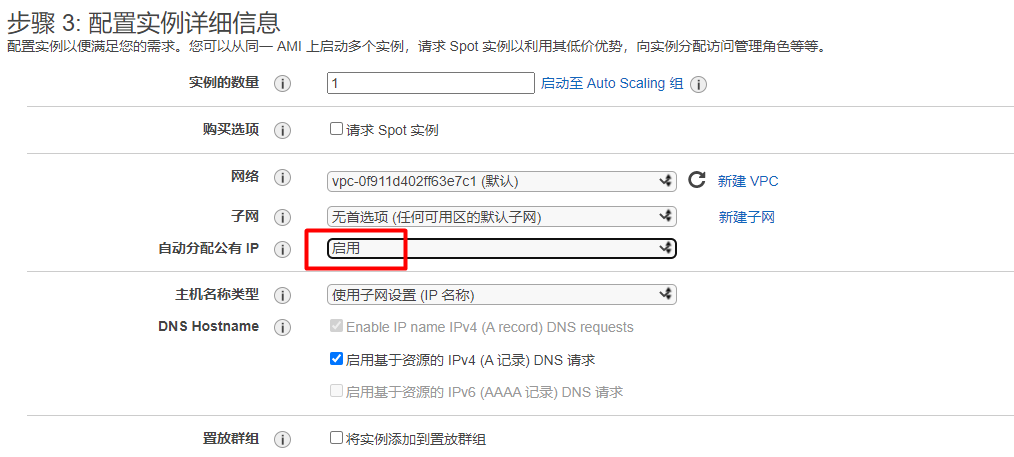
4、添加存储
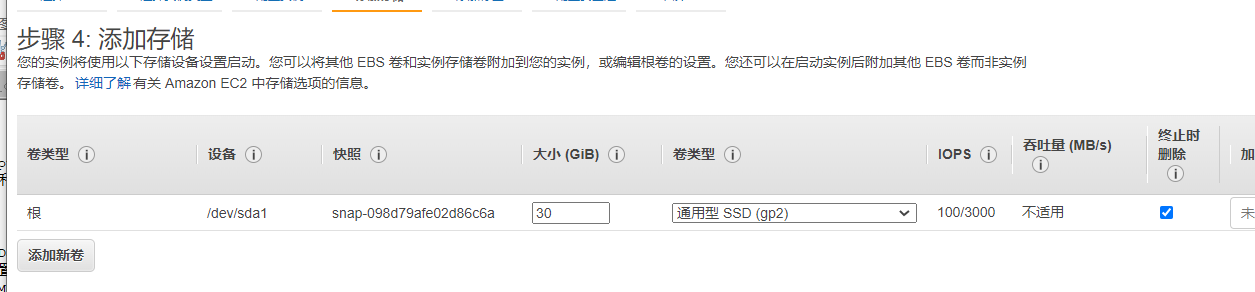
5、标签跳过
6、添加安全组
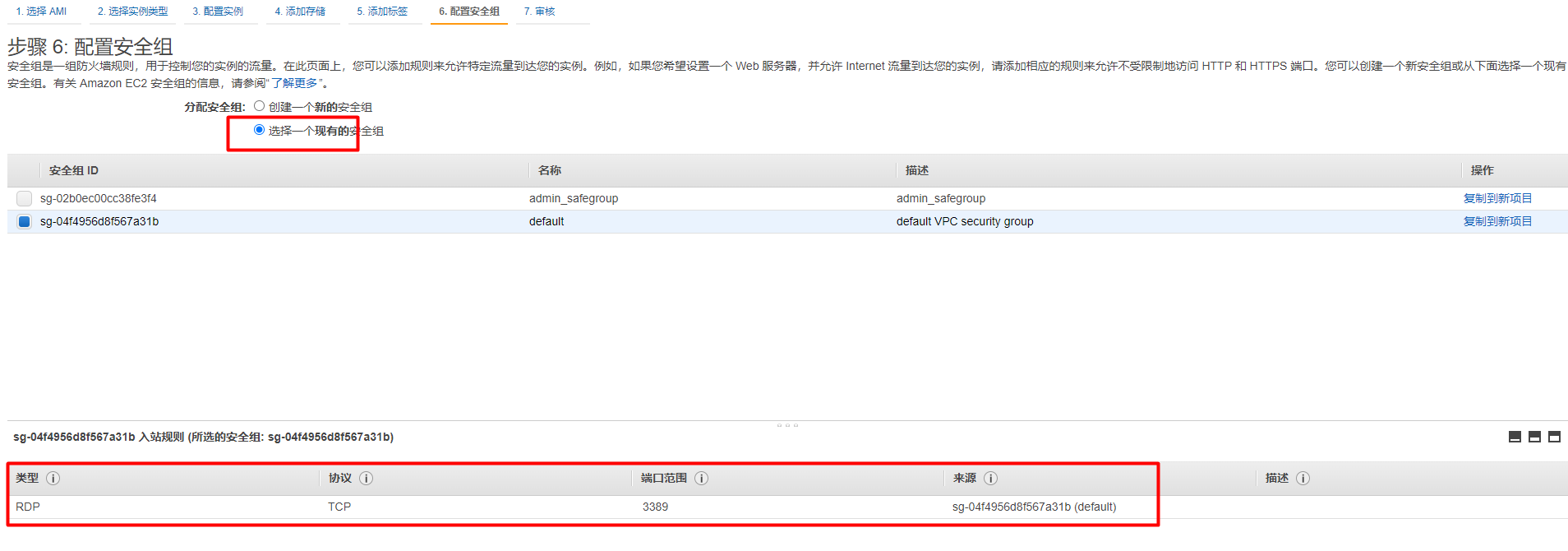
7、点击下一步审核和启动
8、点击下一步启动
9、等待启动,大概4分钟
10、进行连接
①选择刚创建的实例,点击连接
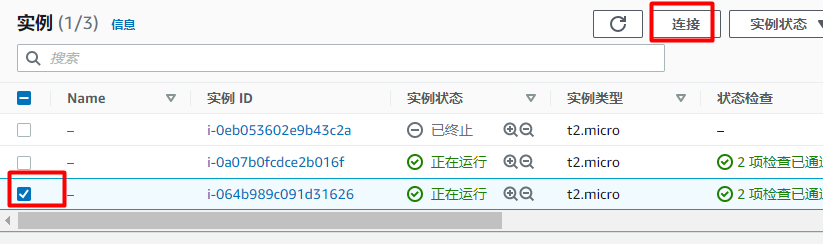
②选择RDP客户端,点击获取密码

③选择秘钥文件,破解密码
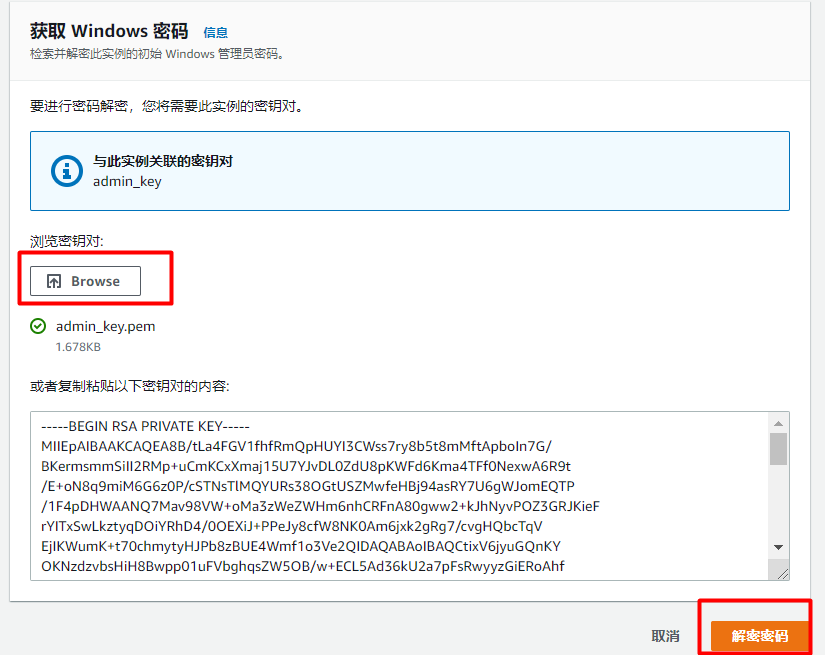
④点击破解,得到密码,保存密码到自己记事本
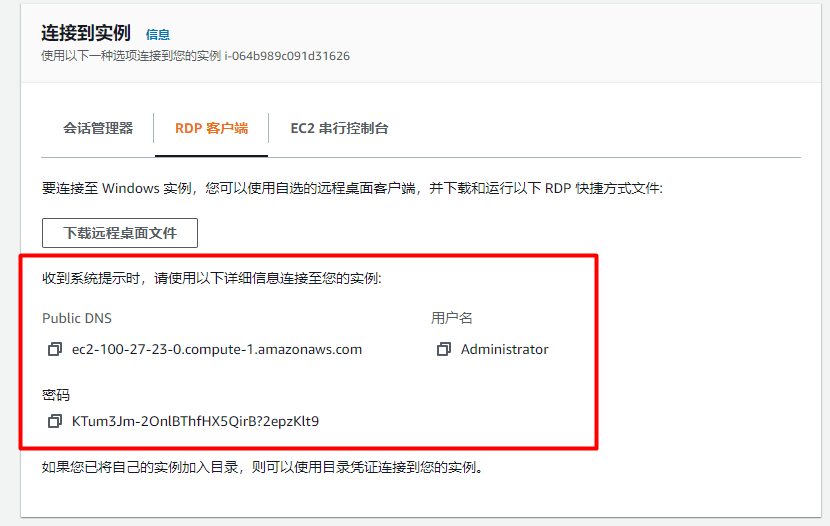
⑤下载远程工具
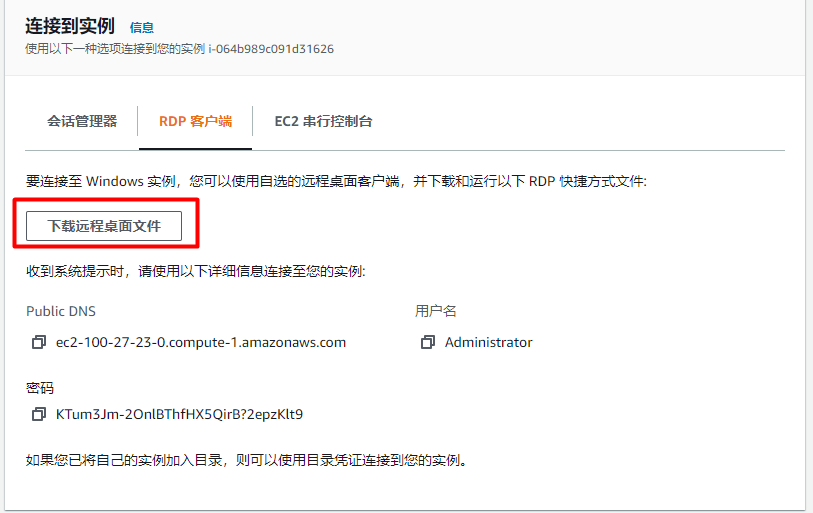
⑥点击进行连接

⑦进入查看
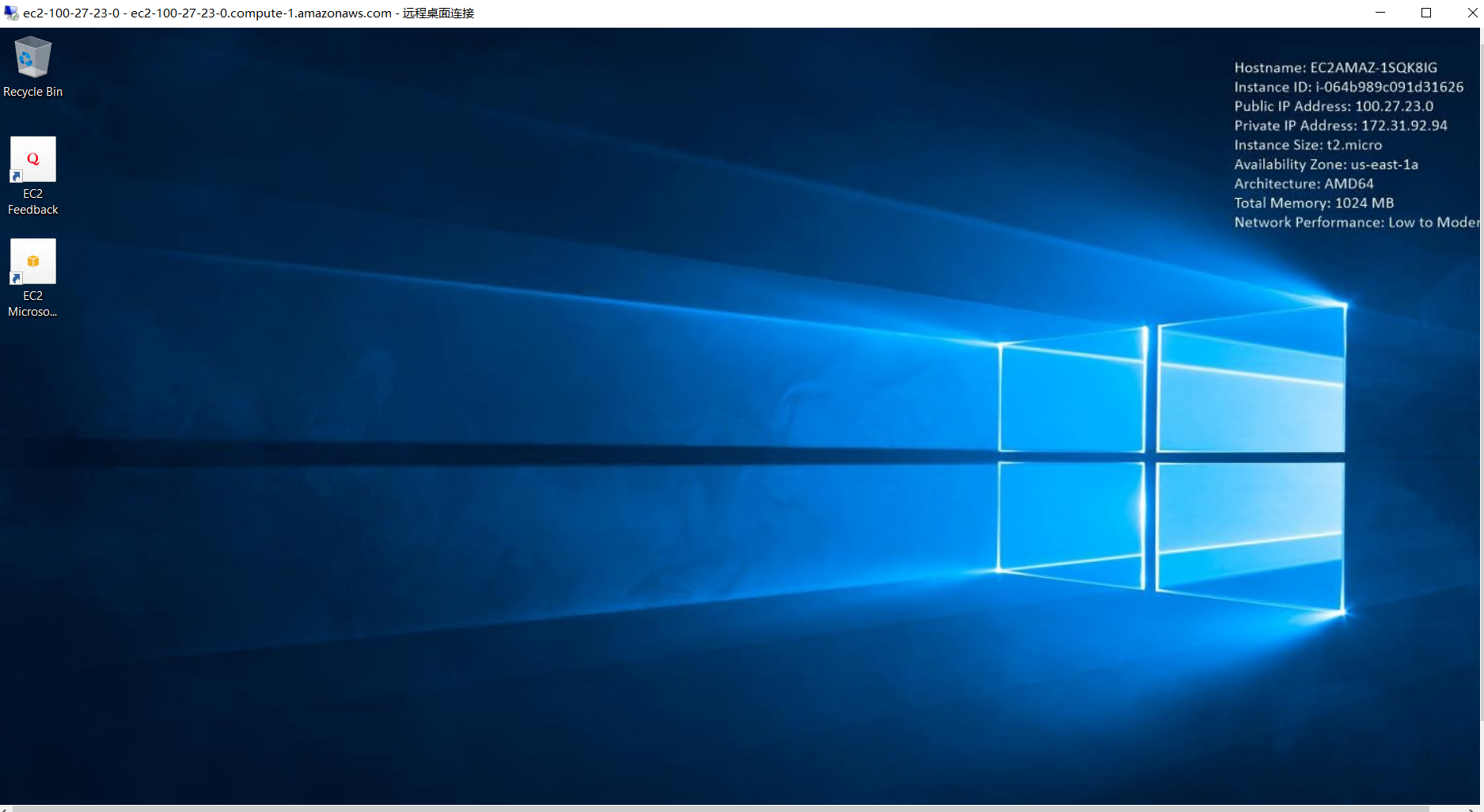
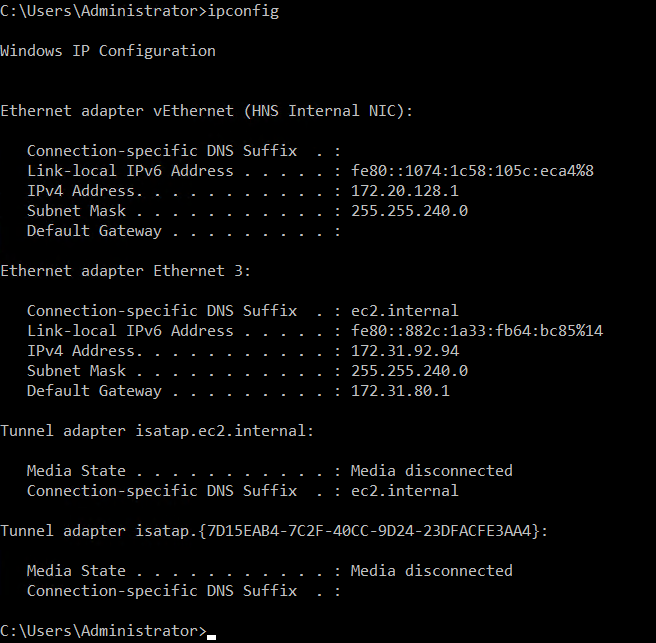






【推荐】国内首个AI IDE,深度理解中文开发场景,立即下载体验Trae
【推荐】编程新体验,更懂你的AI,立即体验豆包MarsCode编程助手
【推荐】抖音旗下AI助手豆包,你的智能百科全书,全免费不限次数
【推荐】轻量又高性能的 SSH 工具 IShell:AI 加持,快人一步
· TypeScript + Deepseek 打造卜卦网站:技术与玄学的结合
· Manus的开源复刻OpenManus初探
· 写一个简单的SQL生成工具
· AI 智能体引爆开源社区「GitHub 热点速览」
· C#/.NET/.NET Core技术前沿周刊 | 第 29 期(2025年3.1-3.9)
2021-01-06 Django执行事务操作